文章目录[隐藏]
我们在制作PPT文件时,觉得背景上只有一些文字信息,显得很单调,可以在PPT中插入一些好看的图片,让它变得靓丽而有趣。那你知道PPT背景的图片是怎么插入吗?不清楚的小伙伴可以看下文PPT背景图片设置方法。
PPT背景图片怎么插入?
1、首先新建一个PPT文件,双击打开,我们会看到默认为白色背景,板式也是默认的标题和内容的简单样式。

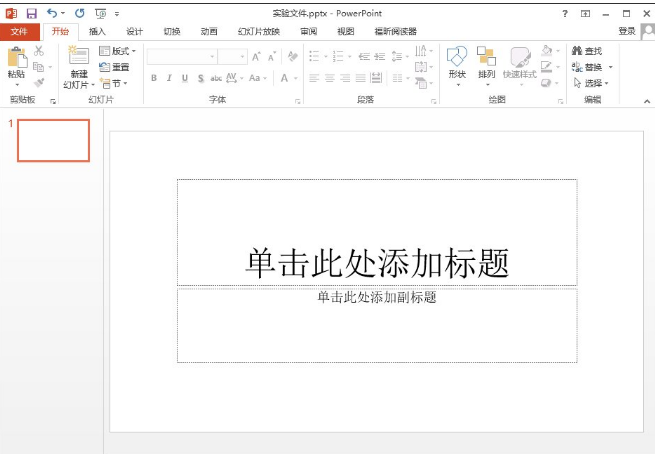
2、在幻灯片空白处右击,选择“设置背景格式”选项,右侧就会出现背景设置界面。

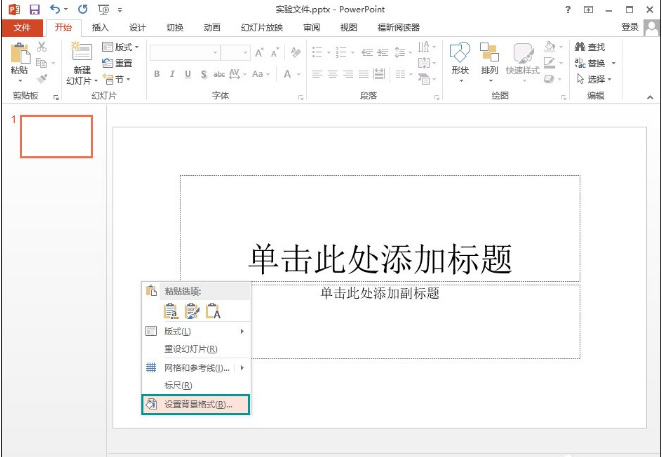
3、想要设置本地的图片,直接勾选“图片或纹理填充”再点击“文件”,找一张喜欢的图片打开即可。

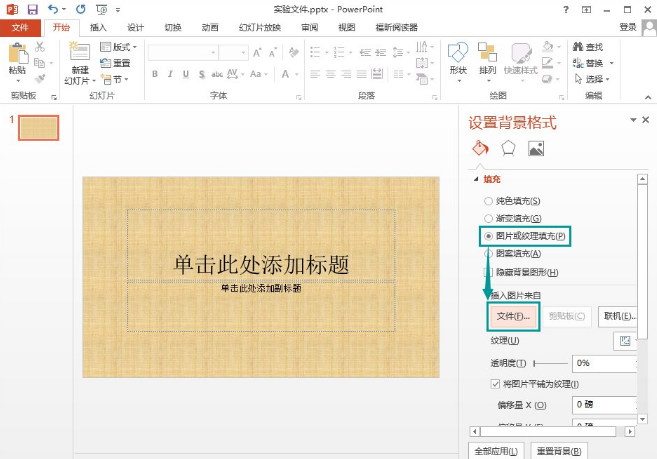

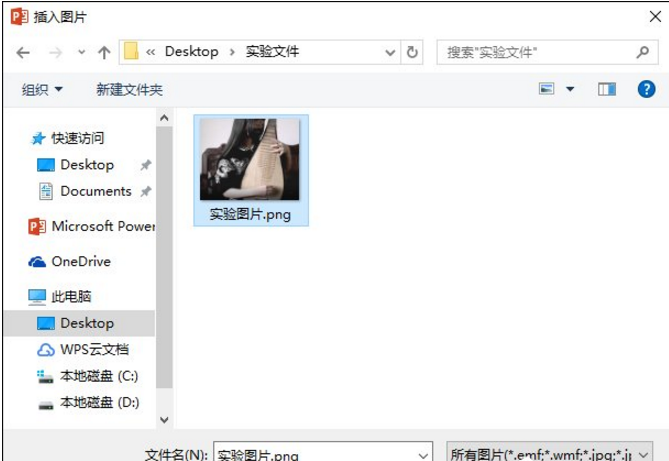
4、也可以在背景设置界面选择“联网”。

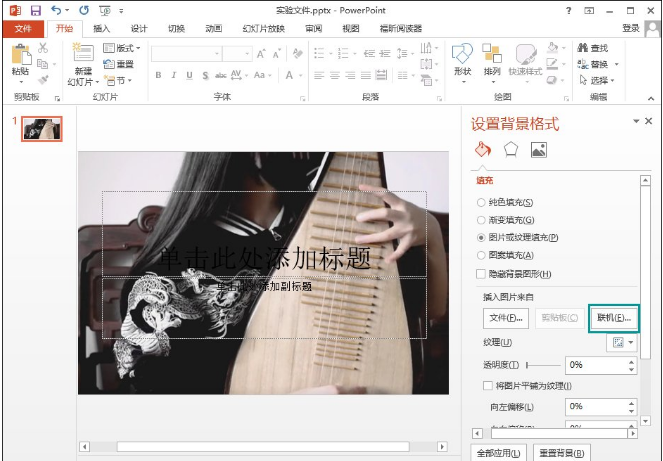
5、之后就是搜索图片,再插入了。

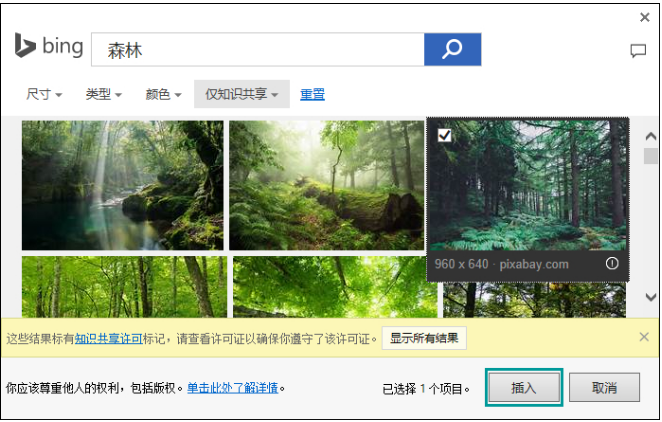

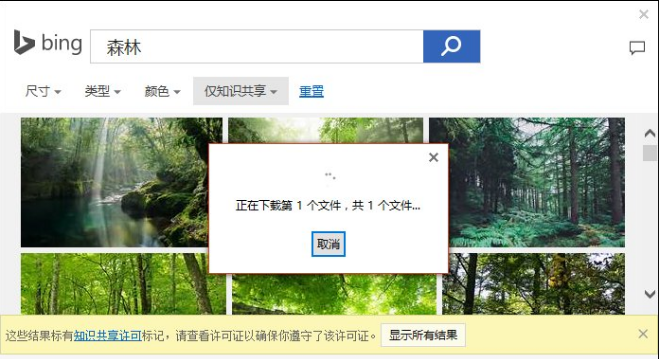
以上内容就是设置PPT背景图片的方法介绍,想了解更多精彩教程资讯,可以请关注chuwenyu.com(初吻鱼)。
(QQ/微信:314111741):西安王尘宇 » 在PPT幻灯片中加背景图片的图方法

 西安王尘宇
西安王尘宇
